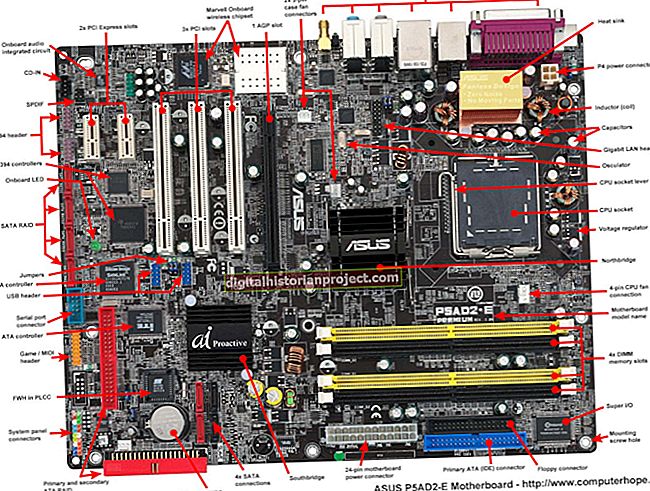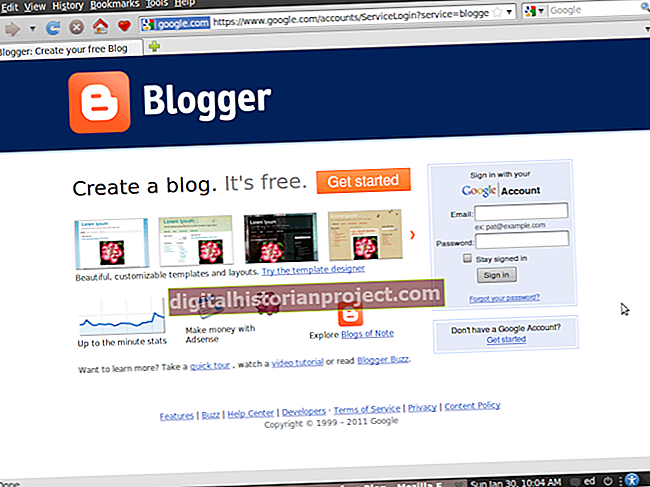Ако екран осетљив на додир на Виндовс 8 таблету престане да реагује, постоји неколико ствари које можете сами да урадите да бисте поново покренули систем пре него што позовете техничку подршку. Ако имате спољну тастатуру или миш, ово ће вам олакшати поступак, али ако немате приступ овима, хард ресет ће можда учинити трик. Технологија која стоји иза екрана осетљивог на додир је врло осетљива, зато се уверите да је екран чист пре него што решите проблем.
Очистите екран
Екран осетљив на додир таблета може бити веома осетљив на било коју количину прљавштине, прашине или прљавштине која се на њему може лепити. Чишћење екрана требало би да буде први начин деловања кад год додирни екран престане да реагује. Прво искључите таблету, а затим навлажите водом крпу која не оставља длачице. Ако вам треба нешто јаче, Мицрософт препоручује употребу само средства за чишћење наочара. Никада немојте користити абразивна средства за чишћење нити наносити течност директно на таблете. Након чишћења екрана, поново укључите таблет.
Ажурирајте свој софтвер
Отворите Сеттингс притиском на дугме „Виндовс“ на тастатури или мишу. Помоћу стрелица на тастатури изаберите „Промени поставке рачунара“, а затим притисните „Ентер“. Притисните тастер „Таб“ да бисте изабрали „Цхецк Нов“ и поново притисните „Ентер“. Ако су доступна ажурирања, користите тастер Таб да бисте их означили, а размакницом да бисте потврдили свако поље за потврду. Притисните тастер „Таб“ поново да бисте истакли „Инсталл“, а затим притисните „Ентер“. Након инсталирања исправки, покушајте поново да користите екран осетљив на додир.
Присилно ручно ресетовање
Ако немате тастатуру или миш за таблет, а додирни екран не реагује, покушајте да извршите ручно ресетовање или искључивање. Поступак за то може се разликовати у зависности од произвођача и модела. На неке таблете, попут Асус ВивоТаб, можете да уметнете исправљену спајалицу у отвор за дугме за ресетовање који се налази на ивици таблета. На другим таблетима, попут Делл Венуе 8 Про, притисните и држите дугме за напајање најмање 10 секунди да бисте извршили ресетовање.
Ресетујте поставке калибрације
Ако је неко недавно променио ваше поставке калибрације екрана осетљивог на додир, требало би да га вратите на фабрички подразумеване поставке да би екран осетљив на додир исправно функционисао. Да бисте то урадили, покрените дугме за претрагу притиском на „Виндовс-С“, затим унесите „контролна табла“ у поље за претрагу, а затим помоћу тастера са стрелицом изаберите „Контролна табла“ и притисните „Ентер“. Дођите стрелицом до „Хардвер и звук“ и поново притисните „Ентер“. Изаберите „Калибрирање екрана за унос оловком или додиром“, притисните тастер „Ентер“ и помоћу тастера Таб изаберите „Ресет“. Ако је тастер за ресетовање засивљен, поставке су већ калибрисане. Ако ово не успе, можда ћете морати да однесете таблет техничару.